Sự ra đời của soundbars là một trong những bước phát triển quan trọng nhất trong hệ thống âm thanh trong thập kỷ qua. Được đặt tên phù hợp, những hệ thống loa này bao gồm một phần thiết bị duy nhất được sử dụng để mang lại âm thanh trong không khí mà không cần đến bộ loa bổ sung hoặc loa trầm.
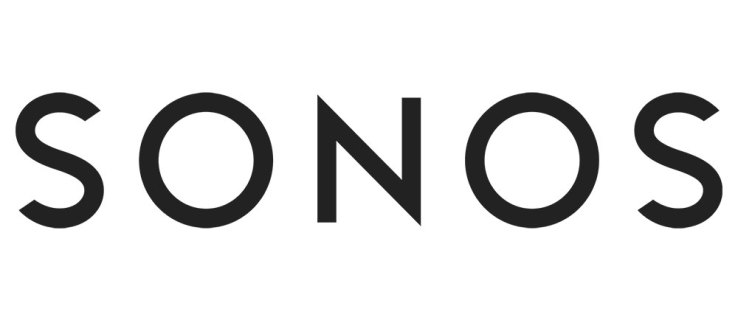
Loa soundbar có thể gặp sự cố, giống như bất kỳ phần cứng nào khác. Bạn có thể giải quyết các sự cố nhỏ bằng cách khởi động lại đơn giản, nhưng các sự cố nghiêm trọng có thể yêu cầu khôi phục cài đặt gốc. Hãy xem cách khôi phục cài đặt gốc trên soundbar Sonos.
Sự xuất hiện của Sonos
Trong khi một số ít các công ty cung cấp hệ thống loa cao cấp đã tồn tại, sự xuất hiện của Sonos vào đầu thế kỷ 21 đã thay đổi cảnh quan âm thanh theo nhiều cách hơn một. Được thiết kế như những chiếc loa thông minh có thể hoạt động với nhiều loại thiết bị, loa Sonos nhanh chóng trở nên nổi tiếng.
Gần hai thập kỷ sau, soundbars Sonos, hoặc Playbars như chúng được gọi, đã mang lại cho các hãng sản xuất âm thanh nổi tiếng như Bose và JBL kiếm tiền. Khả năng ghép nối với Alexa, Trợ lý Google và các thiết bị hỗ trợ Siri của Sonos là lợi thế lớn nhất của Sonos trong thế giới loa thông minh.

Một số tính năng bổ sung
Thật dễ dàng để cài đặt soundbar Sonos. Tùy thuộc vào cách bạn định sử dụng hệ thống loa mới của mình, bạn có thể thiết lập nó trong vòng vài phút sau khi mở hộp.
Soundbars Sonos có thể phát hiện loại âm thanh bạn yêu cầu từ xa. AI của Sonos nổi tiếng vì nó có thể tự đáp ứng nhu cầu của người dùng một cách dễ dàng.
Điều thú vị hơn nữa là các tính năng bổ sung như ứng dụng Nâng cao giọng nói mà Sonos đã ra mắt. Sử dụng ứng dụng thông qua thiết bị di động của mình, bạn có thể thiết lập loa để các cuộc đối thoại thì thầm trong phim nghe rõ ràng đến tai như tiếng hét thất thanh.
Nhưng tôi đang gặp rắc rối
Hãy nhớ rằng Sonos cảnh báo rằng việc đặt lại thiết bị của bạn sẽ xóa mọi thứ và do đó, bạn không nên khôi phục cài đặt gốc để khắc phục sự cố cơ bản.

Mặc dù hiếm gặp, nhưng đôi khi bạn có thể gặp sự cố với soundbar Sonos khi cố gắng cấu hình lại nó. Ví dụ: nếu bạn đang sử dụng Sonos Playbar với TV của mình nhưng bây giờ bạn muốn mang nó ra bên ngoài và kết nối với thiết bị Bluetooth, thì rất có thể Sonos có thể gặp sự cố khi tự cấu hình lại.
Đôi khi, Sonos Playbar của bạn có thể không kết nối được với mạng Wi-Fi của bạn hoặc không đồng bộ hóa được với Alexa hoặc Siri. Có thể loa Sonos không thể phát nhạc nếu không bỏ qua. Những sự cố như vậy cũng có thể được cho là do các sự cố khác như nhiễu sóng, nhưng nếu bạn đã dùng hết tất cả các lựa chọn để cố gắng khắc phục Sonos của mình, thì vẫn còn một lối thoát.
Tuy nhiên, rất dễ thoát khỏi tình huống như vậy. Bạn có thể đặt lại cả cứng và mềm Sonos Playbar. Chúng tôi khuyên bạn nên khởi động lại loa Sonos của mình nếu bạn đang gặp bất kỳ sự cố nào. Nếu khởi động lại không hữu ích, bạn có thể muốn thực hiện khôi phục cài đặt gốc.
Chúng tôi sẽ cho bạn biết cách khôi phục cài đặt gốc cho soundbar Sonos của bạn trong phần sau. Nhưng hãy nhớ rằng việc khôi phục cài đặt gốc loa Sonos của bạn sẽ xóa tất cả dữ liệu được lưu trữ trên đó. Sau khi quá trình khôi phục cài đặt gốc hoàn tất, bạn có thể đăng ký Sonos Playbar với một địa chỉ email mới. Vì vậy, nếu bạn định tặng Sonos Playbar của mình cho người khác, bạn cần khôi phục cài đặt gốc trước khi cho đi.
Trước khi khôi phục cài đặt gốc
Như đã đề cập ở trên, Sonos khuyến nghị các bước khác trước khi tiến hành khôi phục cài đặt gốc. Chính vì lý do này mà chúng tôi muốn hướng dẫn bạn các tùy chọn khắc phục sự cố cơ bản có thể giúp bạn đỡ đau đầu sau này. Tuy nhiên, nếu bạn đang thực hiện khôi phục cài đặt gốc vì bạn muốn bán hoặc tặng Thanh Sonos Playbar của mình, vui lòng bỏ qua phần này.

Công ty liệt kê 4 lý do chính khiến bạn gặp sự cố:
- Các vấn đề về kết nối
- Mạng WiFi chưa được cập nhật
- Không tìm thấy thiết bị Sonos trong khi thiết lập
- Một sản phẩm bị thiếu trong ứng dụng
Vì mỗi lý do này, Sonos có các bài viết khắc phục sự cố chuyên sâu mà bạn có thể tìm thấy tại đây. Tất nhiên, bạn cũng sẽ tìm thấy giải pháp cho một số vấn đề khác, chẳng hạn như sự cố phát lại và mã lỗi.
Hầu hết các vấn đề của bạn đều có thể dễ dàng giải quyết bằng cách tắt và bật lại thiết bị. Tuy nhiên, nếu bạn đang gặp sự cố kết nối, bạn có thể muốn đặt lại bộ định tuyến hoặc tắt VPN. Sonos Soundbar không phải lúc nào cũng hợp tác với VPN.

Quy trình khôi phục cài đặt gốc
Làm theo các bước bên dưới để khôi phục cài đặt gốc cho Sonos Playbar của bạn.
- Rút dây nguồn khỏi tường.
- Tiếp theo, nhấn và giữ nút Phát / Tạm dừng. Trong khi bạn đang giữ nút, hãy kết nối lại dây nguồn vào tường.

- Tiếp tục giữ nút Phát / Tạm dừng cho đến khi đèn bắt đầu nhấp nháy màu hổ phách và trắng.
- Tiếp tục giữ nút. Sau khi đèn trên Playbar bắt đầu nhấp nháy màu xanh lục, bạn sẽ biết rằng loa của mình đã được đặt lại thành công.
Bạn đã hoàn tất!
Sonos Playbar của bạn đã được khôi phục cài đặt gốc. Tất cả dữ liệu và kết nối của bạn bị mất, nhưng thiết bị vẫn tốt như mới. Bạn có thể muốn khôi phục cài đặt gốc loa Sonos của mình nếu người khác sẽ sử dụng nó lâu dài.

Có vấn đề gì không?
Chúng tôi hy vọng rằng việc đặt lại Sonos Playbar diễn ra suôn sẻ. Nhưng nếu vẫn còn vấn đề mà bạn không thể giải quyết hoặc nếu Sonos của bạn vẫn hoạt động không bình thường, hãy liên hệ với nhóm hỗ trợ chính thức.
Bạn có thích loa Sonos của mình không? Nó có hoạt động tốt sau khi khôi phục cài đặt gốc không? Cho chúng tôi biết trong phần ý kiến.










